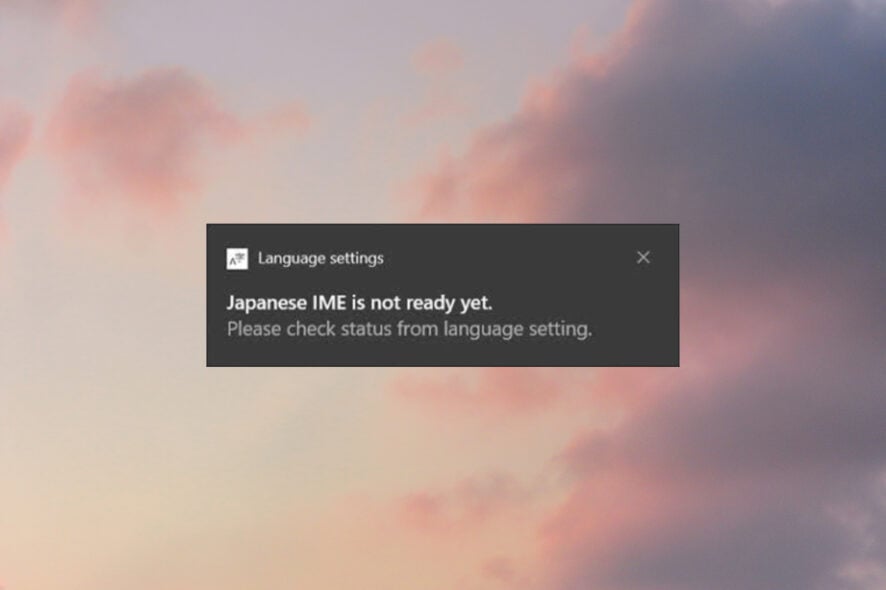Как настроить 2FA на Binance: SMS, биометрия, приложения и аппаратные ключи


Зачем нужна 2FA и какие риски она снижает
Двухфакторная аутентификация добавляет второй уровень проверки при входе и при подтверждении операций. Это значит, что даже если кто-то узнает ваш пароль, он не сможет вывести средства без второго фактора. Коротко о рисках и ролях 2FA:
- Пароли могут быть украдены через фишинг или утечки. 2FA снижает риск эксплойта одного фактора.
- SMS уязвимы к SIM-свопингу и перехвату сообщений.
- Приложения-аутентификаторы генерируют локальные коды и считаются безопаснее SMS.
- Аппаратные ключи (YubiKey, Titan и т. п.) дают лучший уровень защиты, так как держат секрет локально.
Важно: сочетание нескольких методов создаёт многослойную защиту.
Как защитить аккаунт Binance через биометрию и номер телефона
Если вы совершаете лёгкие транзакции, можно использовать почту и номер телефона как методы проверки. Почта, указанная при регистрации, по умолчанию выступает как 2FA. Добавление SMS повышает уровень защиты, но следует знать ограничения SMS.
Активация 2FA через SMS в мобильном приложении Binance
Следуйте шагам в приложении Binance:
- Откройте мобильное приложение Binance.
- Нажмите значок профиля в верхнем левом углу.
- Выберите пункт “Безопасность”.
- Найдите раздел “Текстовое сообщение”.
- Включите переключатель рядом с “Текстовое сообщение” для активации SMS 2FA.
- Введите ваш номер телефона в поле для контакта.
- Нажмите “Отправить код” в полях для SMS и email подтверждения.
- Проверьте SMS и электронную почту, введите полученные шестизначные коды.
- Нажмите “Отправить”.
После настройки Binance будет отправлять шестизначный код на ваш email и по SMS при совершении транзакций через мобильное приложение или веб-интерфейс.
Важно: SMS удобны, но не ставьте их единственным способом восстановления. Подумайте о резервном адресе электронной почты и приложении-аутентификаторе.
Активация биометрии (Touch ID / Face ID)
Биометрия привязывает аккаунт к вашим физиологическим данным на устройстве. Это удобно при входе и при подтверждении транзакций.
Как включить биометрию в приложении:
- Откройте приложение Binance.
- Нажмите значок профиля в верхнем левом углу и выберите “Безопасность”.
- Перейдите в раздел “Биометрия и аппаратный ключ безопасности”.
- Нажмите “Добавить новую аутентификацию”.
- Выберите “Touch ID/Face ID”.
- Нажмите “Получить код” и введите код подтверждения из SMS или email.
- Нажмите “Отправить” и следуйте подсказкам для сканирования лица или отпечатка.
Совет: биометрия зависит от безопасности устройства. Убедитесь, что блокировка экрана устройства тоже защищена надёжным паролем.
Как защитить аккаунт Binance с помощью приложения-аутентификатора
Приложение-аутентификатор — один из наиболее надёжных и простых способов настройки 2FA. Оно генерирует одноразовые коды локально на вашем устройстве и не зависит от сети.
Binance поддерживает Google Authenticator и Binance Authenticator.
Установка приложения-аутентификатора через мобильное приложение Binance
- Установите Google Authenticator или Binance Authenticator из App Store/Play Market.
- Откройте приложение Binance и нажмите значок профиля в верхнем левом углу.
- Перейдите в “Безопасность”.
- Нажмите “Binance/Google Authenticator”.
- Включите “Приложение-аутентификатор“.
- Нажмите “Скачать Binance Authenticator” или “Скачать Google Authenticator” — откроется магазин приложений.
- Установите приложение на iOS или Android.
Ссылка на загрузку: Google Authenticator для Android | iOS
Связывание приложения-аутентификатора через веб-браузер (рекомендуется для резервной копии)
Процесс через веб даёт вам резервный ключ для восстановления в случае потери телефона.
- Войдите в Binance в веб-браузере на компьютере.
- Нажмите профиль в правом верхнем углу и выберите “Безопасность”.
- Нажмите “Включить” справа от “Binance/Google Authenticator”.
- Выберите приложение, которое вы установили на телефоне.
- Нажмите “Далее”. Откройте аутентификатор на телефоне и сканируйте QR-код или введите 16-значный ключ вручную.
- Скопируйте резервный ключ и сохраните его в менеджере паролей или напечатайте.
- Нажмите “Получить код” и введите 6-значный код из электронной почты и код из приложения-аутентификатора.
- Нажмите “Далее” и завершите настройку.
Настройка приложения-аутентификатора через мобильное приложение
Если вы не используете компьютер, можно связать приложение прямо в мобильном приложении. Минус — вы не получите резервный ключ на компьютере.
- После установки аутентификатора откройте мобильное приложение Binance.
- Перейдите в “Безопасность” > “Binance/Google Authenticator”.
- Нажмите “Привязать”.
- Пропустите обучение (кнопка “Пропустить руководство”) и скопируйте 16-значный код под QR-кодом.
- Откройте приложение-аутентификатор, выберите ввод ключа вручную и вставьте скопированный код.
- Добавьте запись и дождитесь появления 6-значного кода (он обновляется циклически).
- Нажмите “Отправить” в Binance и введите коды подтверждения из email и приложения-аутентификатора.
Совет: резервный ключ сохраните в надёжном менеджере паролей и/или на бумаге в безопасном месте.
Аппаратные ключи 2FA для Binance
Аппаратный ключ — это USB/NFC устройство, которое хранит криптографические ключи локально. Это самый надёжный способ 2FA, особенно для крупных сумм и институциональных аккаунтов.
Binance рекомендует YubiKey, но поддерживаются и другие совместимые устройства вроде Titan Security Key.
Как добавить аппаратный ключ через веб-интерфейс
- Откройте Binance в браузере на компьютере и войдите.
- Перейдите в профиль > “Безопасность”.
- Нажмите “Включить” справа от “Биометрическая аутентификация/Аппаратный ключ безопасности” либо “Управление” если уже активированы мобильные методы.
- Нажмите “Добавить новую аутентификацию”.
- Нажмите “Получить код” и введите проверочные коды из email и приложения-аутентификатора при необходимости.
- В всплывающем окне выберите “Внешний аппаратный ключ или встроенный сенсор“.
- Нажмите “OK” и следуйте подсказкам — убедитесь, что завершаете процесс в течение 60 секунд.
- Вставьте ключ в USB-порт и выполните биометрическую активацию (касание для отпечатка).
- Присвойте ключу уникальное имя в поле “Метка секретного ключа”.
- Нажмите “Отправить” для завершения.
Ограничение: после активации аппаратного ключа подтверждение выводов может быть доступно только через веб-сайт, а не через мобильные приложения.
Рекомендации по выбору 2FA метода
Краткая методология выбора:
- Определите уровень риска: объём средств и частота транзакций.
- Для малых сумм — приложение-аутентификатор + email.
- Для средних сумм — приложение-аутентификатор + SMS или биометрия.
- Для больших сумм или корпоративных аккаунтов — аппаратный ключ + приложение и резервный ключ.
Факторы при выборе: удобство, устойчивость к перехвату, требуемая совместимость устройств.
Что делать при потере телефона или аппаратного ключа
План действий при инциденте (коротко):
- Незамедлительно заблокируйте вывод средств через настройки безопасности.
- Восстановите доступ через резервный ключ аутентификатора (если он есть) или свяжитесь с поддержкой Binance, следуя процедурам верификации.
- Если используете SMS, свяжитесь с оператором для блокировки SIM и запроса восстановления на новый номер.
- Меняйте пароли и сообщите всем заинтересованным лицам (если это корпоративный аккаунт).
Инцидентный план и шаги восстановления описаны подробнее в разделе «Инцидентный план» ниже.
Решение о выборе метода 2FA (дерево решений)
flowchart TD
A[Нужна двуфакторная защита?] --> B{Сколько средств храните?}
B -->|Низкий риск| C[Приложение-аутентификатор + email]
B -->|Средний риск| D[Приложение-аутентификатор + SMS или биометрия]
B -->|Высокий риск| E[Аппаратный ключ + приложение + резервный ключ]
C --> F[Регулярно сохраняйте резервную копию ключа]
D --> F
E --> G[Храните аппаратный ключ в безопасном месте; протестируйте восстановление]Рольные чеклисты
Ниже чеклисты по ролям. Используйте то, что подходит вашей ситуации.
Чеклист для обычного пользователя:
- Установить приложение-аутентификатор.
- Настроить 2FA через приложение и сохранить резервный ключ.
- Включить email-оповещения.
- Не использовать один и тот же пароль в других сервисах.
Чеклист для активного трейдера:
- Приложение-аутентификатор + биометрия на мобильном устройстве.
- Менеджер паролей для хранения резервных ключей.
- Регулярно проверять список активных устройств и сессий.
- Настроить уведомления о выводе средств.
Чеклист для корпоративного счета или хранителя активов:
- Аппаратный ключ для каждого ответственного лица.
- Процедура многоподписной проверки для крупных выводов (если доступно).
- Документированный процесс восстановления доступа.
- Регулярный аудит прав доступа и журналов.
Инцидентный план при потере телефона или ключа
- Немедленно войдите в аккаунт и отключите утерянный метод 2FA, если это возможно.
- Используйте резервный ключ (если сохранён) для восстановления доступа.
- Если резервного ключа нет, откройте запрос в поддержку Binance и пройдите процедуру подтверждения личности.
- После восстановления: пересмотрите все способы аутентификации, измените пароли и включите более надёжный метод (например, аппаратный ключ).
Ключевой совет: никогда не публикуйте резервные ключи в открытых облаках или по email.
Тестовые сценарии и критерии приёмки
Тесты для подтверждения корректной настройки 2FA:
- Вход с паролем и ввод кода из приложения-аутентификатора приводит к успешному входу.
- Попытка входа без второго фактора блокируется.
- При привязке аппаратного ключа требуется физический доступ к устройству.
- Резервный ключ позволяет восстановить доступ на другом устройстве.
Критерии приёмки:
- Все используемые методы 2FA проходят тест входа и подтверждения транзакций.
- Резервный ключ проверен и безопасно сохранён.
- Документ восстановления проверен и легко доступен уполномоченным лицам.
Ограничения и случаи, когда методы не сработают
- SMS может быть перехвачен при SIM-свопинге.
- Биометрия бесполезна, если устройство скомпрометировано или сброшено к заводским настройкам.
- Аппаратный ключ нельзя использовать, если вы забыли PIN устройства или потеряли сам ключ без резервной процедуры.
Если вы хотите абсолютной гарантии, единого решения не существует. Комбинация методов и подготовленные процедуры восстановления — лучший путь.
Практические советы по безопасности
- Сохраните резервный ключ в менеджере паролей и/или на бумаге в сейфе.
- Используйте разные пароли для почты и Binance.
- Обновляйте программное обеспечение телефона и браузера.
- Отключайте неиспользуемые сессии и сторонние приложения с доступом к аккаунту.
- Для крупных сумм храните основную часть средств в холодном кошельке.
Короткий глоссарий
- 2FA: двухфакторная аутентификация, второй уровень проверки.
- Аппаратный ключ: USB/NFC устройство для хранения криптографических ключей локально.
- Резервный ключ: секретная строка для восстановления приложения-аутентификатора.
Итог и рекомендации
Binance предлагает несколько методов 2FA: SMS, биометрия, приложения-аутентификаторы и аппаратные ключи. Для обычного пользователя достаточно приложения-аутентификатора и сохранённого резервного ключа. Для больших сумм или корпоративных аккаунтов целесообразно использовать аппаратный ключ в сочетании с другими методами.
Важно тестировать процесс восстановления заранее и хранить резервные ключи в надёжном месте.
Краткие рекомендации:
- Настройте 2FA прямо сейчас.
- Сохраните резервный ключ в менеджере паролей.
- При возможности используйте аппаратный ключ для защиты крупных сумм.
Краткое резюме
- Включение 2FA снижает риск несанкционированного вывода средств.
- Приложение-аутентификатор — баланс безопасности и удобства.
- Аппаратный ключ — наилучшая защита для значимых сумм.
- Всегда сохраняйте резервные ключи и тестируйте восстановление доступа.
Похожие материалы

Как сохранить фото из iMessage на iPhone и Mac
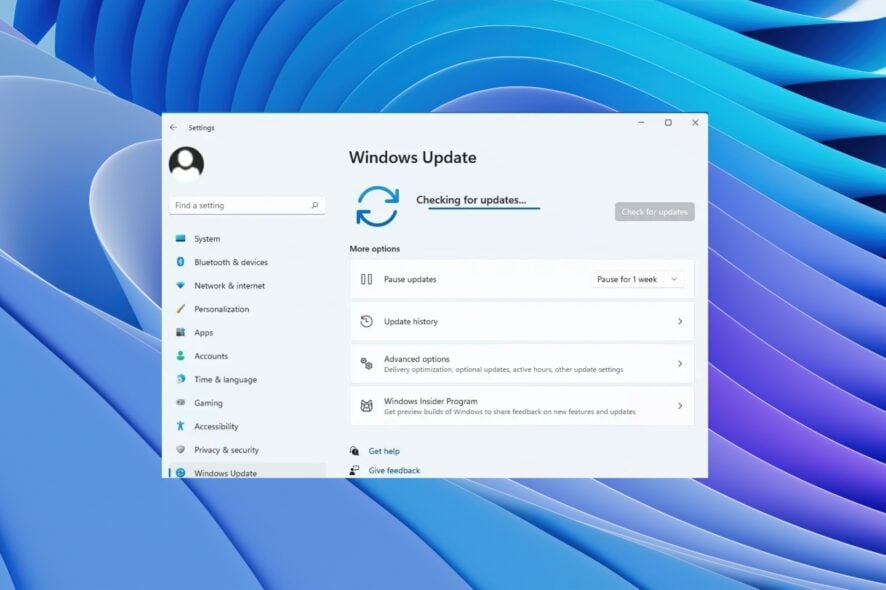
Ошибка обновления Windows 0xFFFFFFFF — исправление

Ограничить загрузки Windows 10 по часам
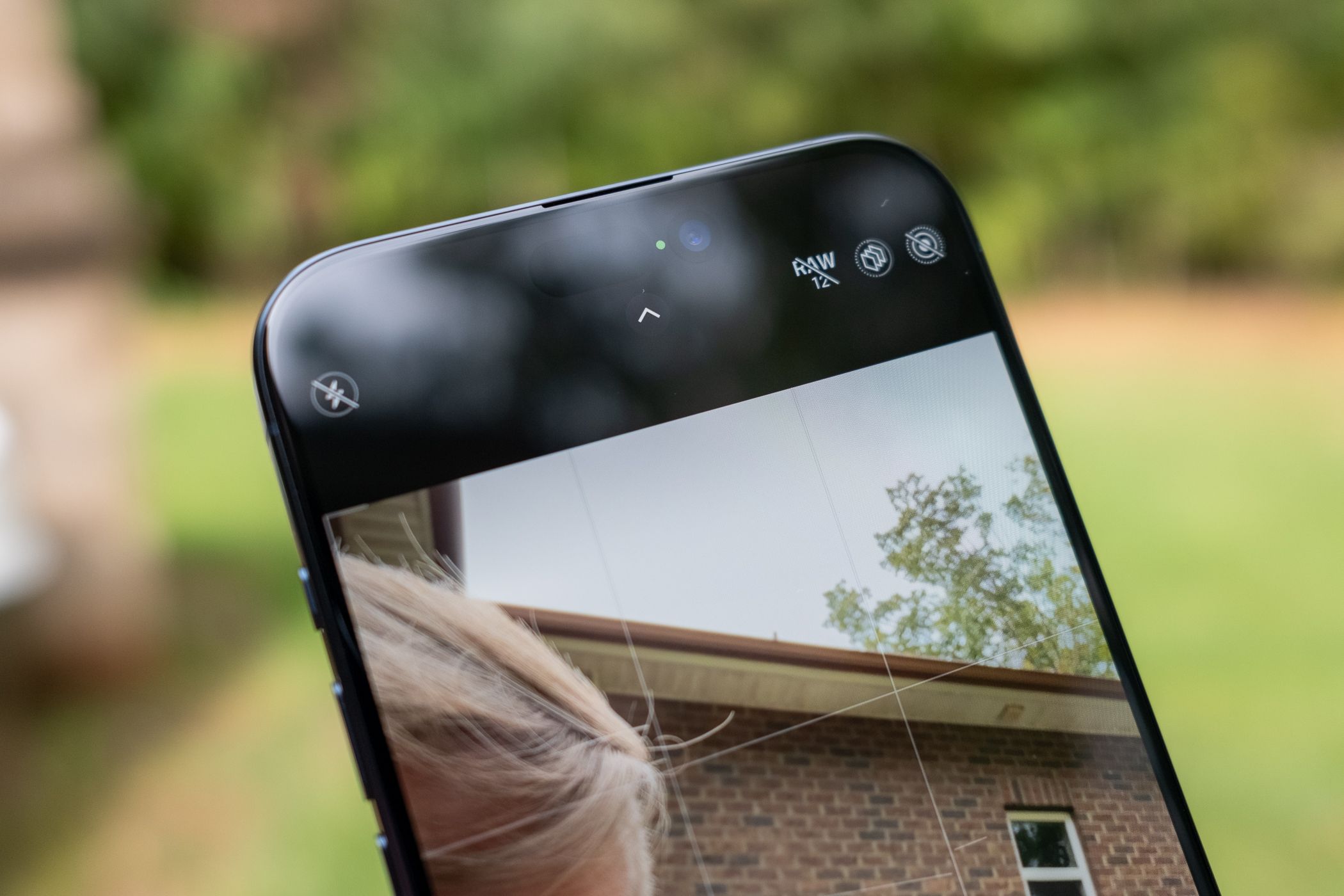
Screen Distance на iPhone и iPad — настройка
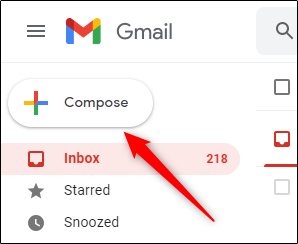
Срок действия писем в Gmail: как установить